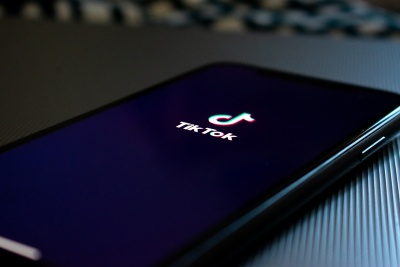TikTok är en av de mest populära apparna just nu, och den växer kontinuerligt. Du kan få kontakt med miljontals människor på den och titta på deras videor. Videoräkningen på denna gigantiska plattform är också i hundratals miljoner.

Du kan enkelt ladda ner dina TikTok-videor, men även videor från andra människor. Om du vill veta hur du sparar TikTok-video till kamerarullen på din telefon, har du kommit rätt.
Läs vidare och lär dig om flera metoder för att spara videor från TikTok, inklusive den inbyggda sparafunktionen.
Inbyggd TikTok App Spara funktion
Det är enkelt att spara TikTok-videor i kamerarullen med de dedikerade officiella apparna Google Play Store eller Apple App Store. Se till att använda länkarna för att ladda ner eller uppdatera appen till den senaste versionen.
Efter att du har registrerat dig för ett konto kommer du att kunna spela in, dela och spara TikToks (det är vad videor på TikTok kallas). TikTok-appen har ett inbyggt alternativ för att ladda ner dina videor, men den tillåter ibland inte att spara videor gjorda av andra. Vi kommer att täcka det snart nog, men här är stegen för att ladda ner dina TikTok-videor till din kamerarulle:
- Starta TikTok på din Android eller iOS smartphone eller surfplatta.
- Om du vill ladda ner en video gjord av andra, hitta den med hjälp av sökfältet och spela upp den. Om du ska få din video, besök din profilsida och spela upp videon.
- Tryck sedan på ikonen Dela (pil) i det nedre högra hörnet på skärmen.
- Välj sedan Spara video (nedladdningsikon).
- När nedladdningen är klar kommer du att kunna komma åt videon från din kamerarulle (galleri) på din enhet. Du kan hitta det under det genererade TikTok-albumnamnet i din kamerarulle.
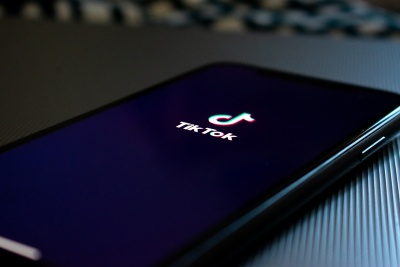
Spara videor som inte kan laddas ner
Det är ologiskt. Hur laddar man ner en video från TikTok om en användare som lade upp den begränsade alla nedladdningar? Det finns en lösning, och här är stegen för att göra det:
- Starta TikTok på din enhet.
- Hitta videon du vill spara till din kamerarulle.
- Välj Dela som du gjorde tidigare.
- Välj Dela som GIF, till höger om alternativet Spara video.
- TikTok kommer att konvertera videon till en GIF. Vänta tills din telefon sparar GIF.
- Få åtkomst till GIF från TikTok-albumet i din kamerarulle.
Vid det här laget vet du förmodligen att TikTok har en tidsgräns för alla TikToks (15 sekunder). Eftersom videofilerna inte är så stora kan TikTok enkelt konvertera dem till GIF.
Alternativ och spara TikTok-videor på PC
De allra flesta TikTok-användare använder iPhones eller Android-telefoner för att komma åt TikTok. Det bästa sättet att spara videor till din kamerarulle är direkt genom TikTok, utan användning av några externa appar eller webbplatser.
Många appar på App Store och Play Store erbjuder gratis videoinspelning eller nedladdning. Om du måste använda en av dem, få en med de bästa recensionerna och mycket feedback från användare. Det finns också en webbplats som heter musicallydown.com, som du kan använda för att ladda ner TikTok-videor till din dator.
Bara kopiera och klistra in länken till önskad video i lämpligt fält på webbplatsen och klicka på Ladda ner. Du kan också välja att behålla eller ta bort TikTok-vattenstämpeln. Alla videor på TikTok har vattenstämplar för användarskydd.
Om du vill överföra TikTok-videor från din kamerarulle till din dator kan du göra det fritt, via en kabelanslutning och din enhets inbyggda programvara.

Njut av din nya TikTok-videosamling
Om du är på TikTok vet du att TikTok är en plats för memes, låtar och coola danssteg. TikTok låter dig enkelt dela dess innehåll med andra, men ibland vill du spara några minnesvärda ögonblick bara för dig.
Med tipsen vi visade dig borde det inte vara ett problem längre. Vilken är din favorittyp av videor på TikTok? Låt oss veta i kommentarsfältet nedan. Du kan också berätta om dina favorit TikTokers, influencers, dansare, sångare, etc.